MS SQL Server에 데이터베이스를 관리하거나 테이블을 관리하기 위해 Microsoft SQL Server Management Studio(SSMS)를 많이 활용하게 됩니다.
Microsoft SQL Server Management Studio(SSMS) 개체 탐색기에서 테이블의 데이터를 조회하거나 변경하기 위해 테이블 스크립트에서 SELECT 문이나 UPDATE 문을 사용하거나 쿼리 창에서 직접 쿼리 문을 작성해서 작업을 하기도 합니다.
하지만 테이블의 크기가 수백 개 내외의 데이터를 가지고 있는 경우 간단하게 테이블에 마우스 오른쪽 버튼을 클릭해서 상위 <n>개의 행 선택 또는 편집 메뉴를 사용해서 작업을 할 수도 있습니다.
단순 조회를 위한 상위 <n>개의 행 선택에서 <n>개는 1000개, 그리고 편집을 위한 상위 <n>개의 행 편집에서 <n>개는 200개가 기본 명령의 값으로 설정되어져 있습니다.
하지만 1000개 행의 선택, 200개 행의 편집이 실제 작업을 할 때 개수가 작은 느낌이 있습니다.
이번 글에서는 SQL Server 개체 탐색기 상위 n개 행 선택 또는 편집 명령의 값 변경 방법(SSMS)에 대해 알아보겠습니다.
SQL Server 개체 탐색기 상위 n개 행 선택 또는 편집 명령의 값 변경
1. 아래 화면은 Microsoft SQL Server Management Studio(SSMS)의 개체 탐색기에서 특정 테이블을 선택하고 오른쪽 마우스를 클릭했을 볼 수 있는 메뉴입니다.
- 상위 1000개 행 선택 : “SELECT TOP 1000 ~~~”의 쿼리 문이 처리되어 결과가 표시됩니다.
- 상위 200개 행 편집 : 상위 200개의 데이터가 결과로 표시되며 결과 데이터를 직접 수정할 수 있습니다.
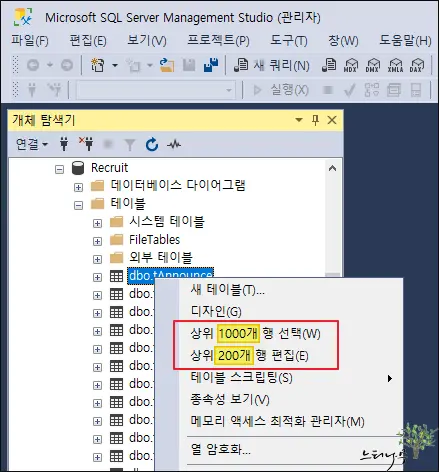
2. 상위 1000개 행 선택, 상위 200개 행 편집의 명령 값을 변경해 보겠습니다.
3.Microsoft SQL Server Management Studio(SSMS) 도구 메뉴에서 옵션을 선택합니다.
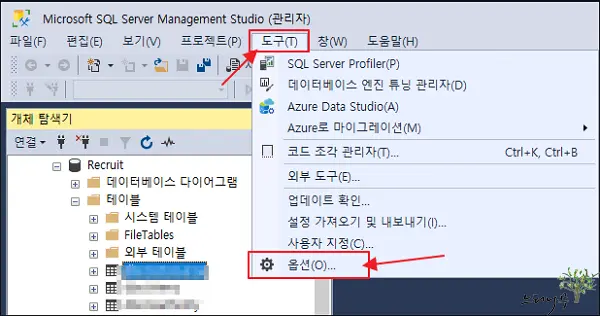
4. 옵션 창의 왼쪽 SQL Server 개체 탐색기 탭의 명령을 선택합니다.
5. 명령의 세부 옵션에서 테이블 및 뷰 옵션에 있는 상위 <n>개 행의 선택 명령의 값과 상위 <n>개 행의 편집 명령의 값을 적당한 값을 지정해 줍니다.
6. 아래 옵션 화면에서는 각각 2000개의 행으로 지정해 주었습니다. 확인을 클릭해서 옵션 창을 닫습니다.
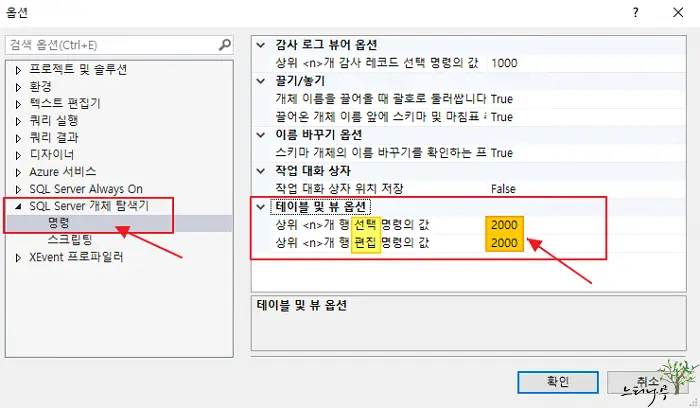
7. 이제 개체 탐색기에서 테이블을 선택하고 오른쪽 마우스를 클릭했을 때 나타나는 메뉴에 상위 2000개 행 선택, 상위 2000개 행 편집으로 나타나는 것을 볼 수 있습니다.
8. 실제 메뉴를 선택하면 해당 행 개수만큼 결과로 표시됩니다.
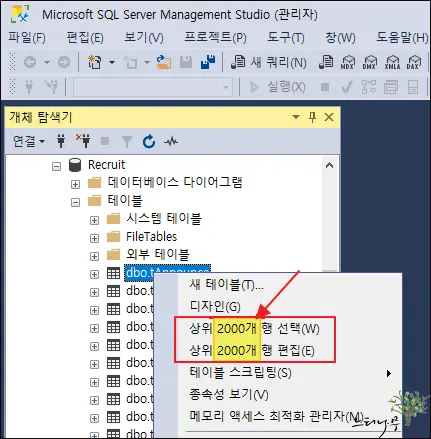
마무리
실제 작업을 하다 보면 조회 보다는 편집을 할 때 더 유용하게 사용할 수 있습니다.
데이터를 수정해야 하는 경우 수정 대상이 여러 건이고, 변경 내용도 다양할 경우 UPDATE 쿼리 문으로 데이터를 일일이 변경하는 것이 쉬운 작업이 아닙니다.
이럴 때는 테이블에서 상위 n개의 행 편집을 선택해서 해당 행 만큼 데이터를 불러온 상태에서 필요한 데이터만 변경해 주면 좀 더 편리하게 데이터 관리가 가능해 집니다.
테이블의 데이터 변경 작업을 원활하게 하기 위해서는 필요한 데이터를 가져와야 하므로 상위 <n>개의 행 편집 명령의 값 크기를 원하는 크기로 지정해 줄어야 할 필요가 있습니다.
※ 함께 읽으면 도움이 될 만한 다른 포스팅 글입니다.
♥ 이 글이 도움이 되었기를 바랍니다. ^-^
댓글로 흔적을 남겨 주세요.